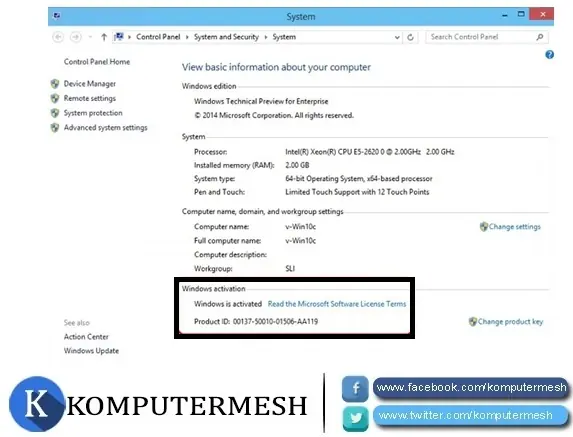Salam pembaca! Windows 10 adalah sistem operasi terbaru dari Microsoft yang menghadirkan berbagai fitur canggih dan peningkatan performa. Namun, terkadang pengguna perlu mengetahui product key Windows 10 mereka untuk berbagai keperluan, seperti aktivasi ulang sistem operasi atau menginstalnya di komputer baru. Pada artikel ini, kami akan membahas secara terperinci tentang cara melihat product key Windows 10.
1. Melihat Product Key dengan Command Prompt
Salah satu cara untuk melihat product key Windows 10 adalah melalui Command Prompt. Berikut adalah langkah-langkahnya:
- Buka Command Prompt dengan cara menekan tombol Windows + X dan memilih “Command Prompt (Admin)”.
- Ketik perintah berikut:
wmic path softwarelicensingservice get OA3xOriginalProductKey - Tekan Enter, dan product key Windows 10 Anda akan ditampilkan di layar.
Kelebihan dari metode ini adalah mudah dilakukan dan tidak memerlukan perangkat lunak tambahan. Namun, kekurangannya adalah Anda harus memiliki akses Administrator untuk menggunakan Command Prompt.
2. Menggunakan Software Pihak Ketiga
Jika Anda tidak ingin repot dengan Command Prompt, Anda dapat menggunakan software pihak ketiga untuk melihat product key Windows 10. Beberapa software populer seperti Belarc Advisor, ProduKey, dan KeyFinder dapat membantu Anda dalam hal ini.
Kelebihan dari metode ini adalah antarmuka yang lebih user-friendly dan tidak memerlukan pengetahuan teknis yang mendalam. Namun, kekurangannya adalah Anda harus mengunduh dan menginstal software tambahan ke komputer Anda.
3. Melihat Product Key dari Registry Windows
Metode lain yang dapat Anda gunakan adalah dengan melihat product key Windows 10 melalui Registry. Berikut adalah langkah-langkahnya:
- Buka Registry Editor dengan cara menekan tombol Windows + R, ketik “regedit”, dan tekan Enter.
- Navigasikan ke direktori berikut:
HKEY_LOCAL_MACHINE\SOFTWARE\Microsoft\Windows NT\CurrentVersion - Pada panel sebelah kanan, cari nilai
ProductKey. Product key Windows 10 Anda akan ditampilkan di sana.
Kelebihan dari metode ini adalah Anda dapat melihat product key secara langsung dari Registry Windows. Namun, kekurangannya adalah langkah-langkahnya agak rumit dan memerlukan pengetahuan tentang Registry.
4. Alternatif Lain: Menggunakan ProduKey dari NirSoft
ProduKey adalah salah satu software pihak ketiga yang dapat Anda gunakan untuk melihat product key Windows 10. Berikut adalah langkah-langkahnya:
- Unduh dan instal ProduKey dari situs resmi NirSoft.
- Jalankan aplikasi ProduKey.
- ProduKey akan secara otomatis menampilkan product key Windows 10 Anda.
Kelebihan dari metode ini adalah antarmuka yang sederhana dan mudah digunakan. Selain itu, ProduKey juga dapat menampilkan product key dari versi Windows sebelumnya. Namun, kekurangannya adalah Anda harus mengunduh dan menginstal software tambahan ke komputer Anda.
Tabel: Metode dan Kelebihan serta Kekurangannya
| Metode | Kelebihan | Kekurangan |
|---|---|---|
| Melalui Command Prompt | Mudah dilakukan, tidak memerlukan perangkat lunak tambahan | Memerlukan akses Administrator |
| Software Pihak Ketiga | Antarmuka user-friendly, tidak memerlukan pengetahuan teknis yang mendalam | Memerlukan pengunduhan dan instalasi software tambahan |
| Melalui Registry Windows | Product key dapat dilihat langsung dari Registry | Langkah-langkahnya agak rumit, memerlukan pengetahuan tentang Registry |
| ProduKey dari NirSoft | Antarmuka sederhana, mudah digunakan, dapat menampilkan product key dari versi Windows sebelumnya | Memerlukan pengunduhan dan instalasi software tambahan |
FAQ (Frequently Asked Questions)
Q: Apakah product key Windows 10 diperlukan untuk aktivasi ulang?
A: Ya, product key Windows 10 diperlukan untuk melakukan aktivasi ulang sistem operasi setelah melakukan perubahan perangkat keras utama.
Q: Bisakah saya menggunakan product key Windows 10 pada komputer lain?
A: Tergantung pada jenis lisensi Windows 10 yang Anda miliki. Jika Anda memiliki lisensi OEM, product key hanya dapat digunakan untuk satu komputer. Namun, jika Anda memiliki lisensi volume, product key dapat digunakan pada beberapa komputer.
Q: Apakah saya dapat menggunakan software pihak ketiga untuk melihat product key Windows 10 pada komputer lain?
A: Ya, beberapa software pihak ketiga memungkinkan Anda untuk melihat product key Windows 10 pada komputer lain dengan cara yang sama seperti pada komputer Anda sendiri.
Kesimpulan
Melihat product key Windows 10 merupakan langkah penting untuk berbagai keperluan pengguna. Anda dapat melakukannya melalui Command Prompt, software pihak ketiga, Registry Windows, atau menggunakan software seperti ProduKey dari NirSoft. Setiap metode memiliki kelebihan dan kekurangannya sendiri, jadi pilihlah yang paling sesuai dengan kebutuhan Anda. Semoga artikel ini bermanfaat!